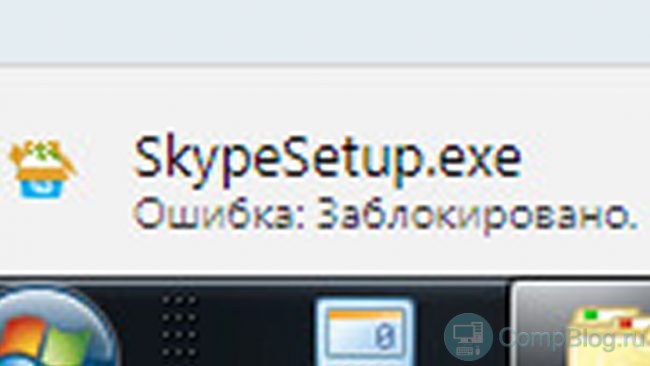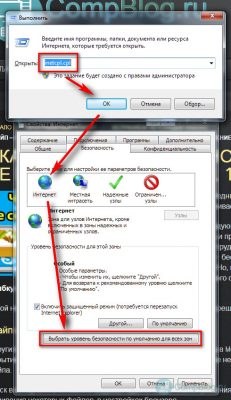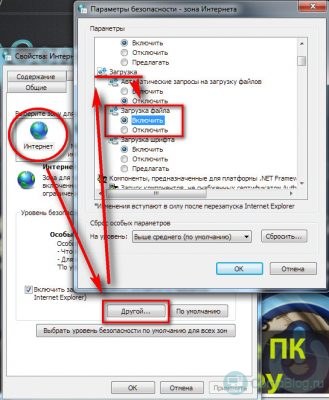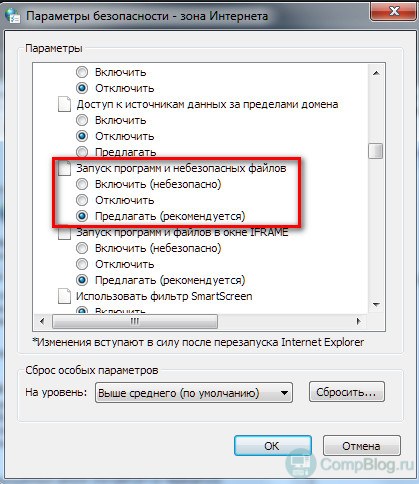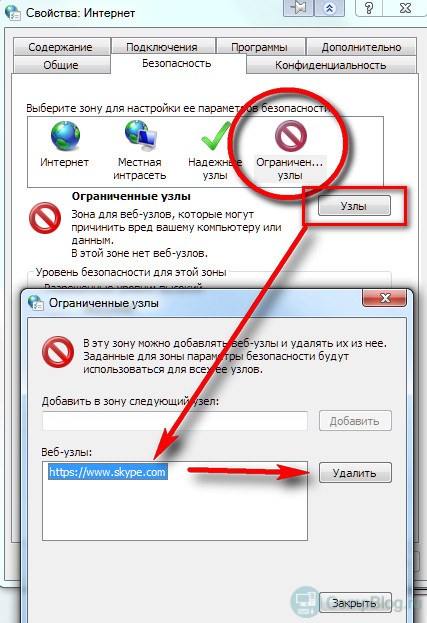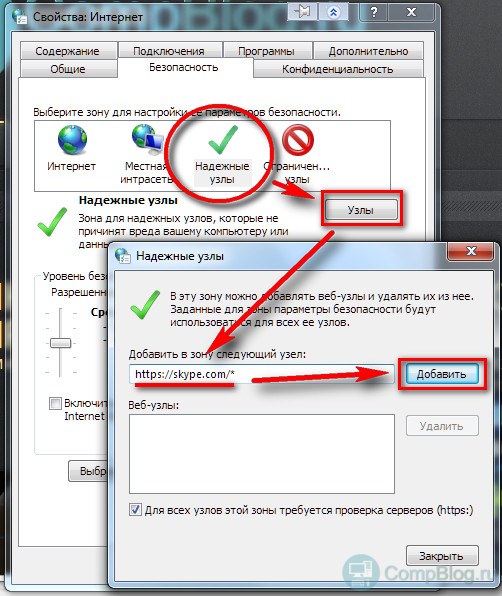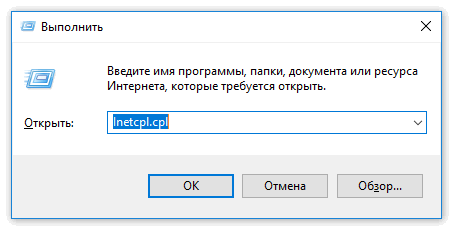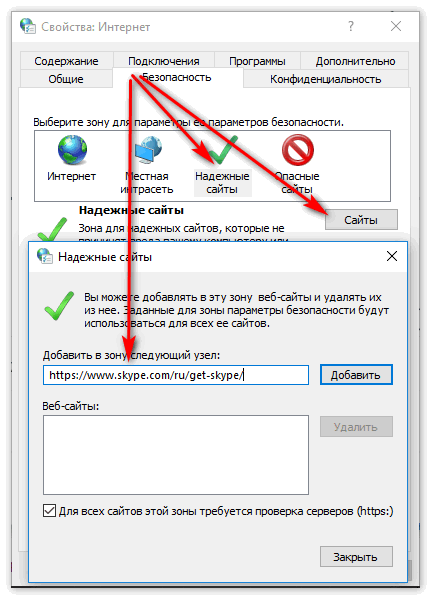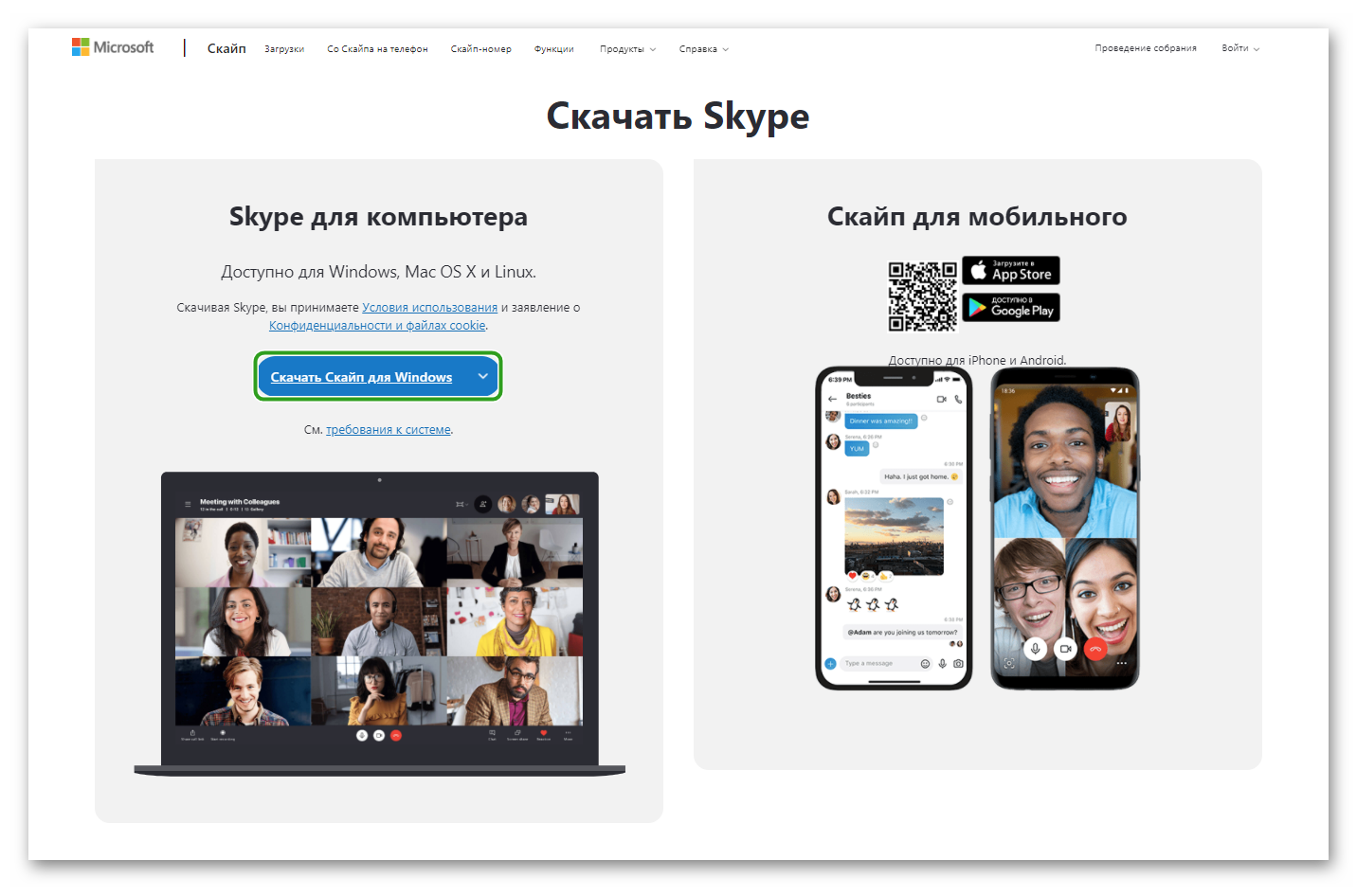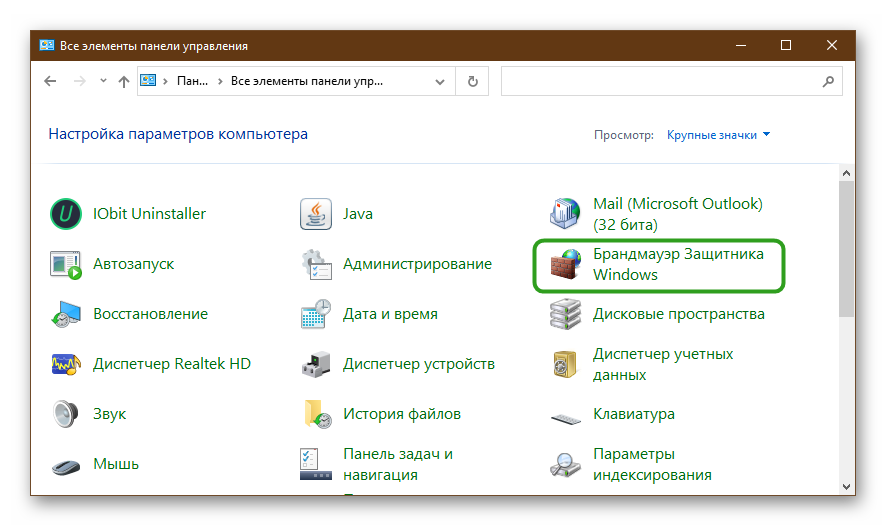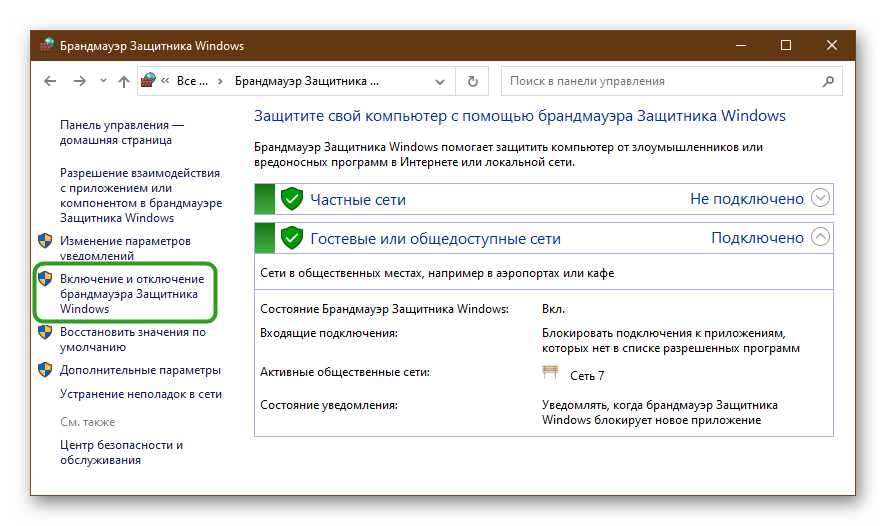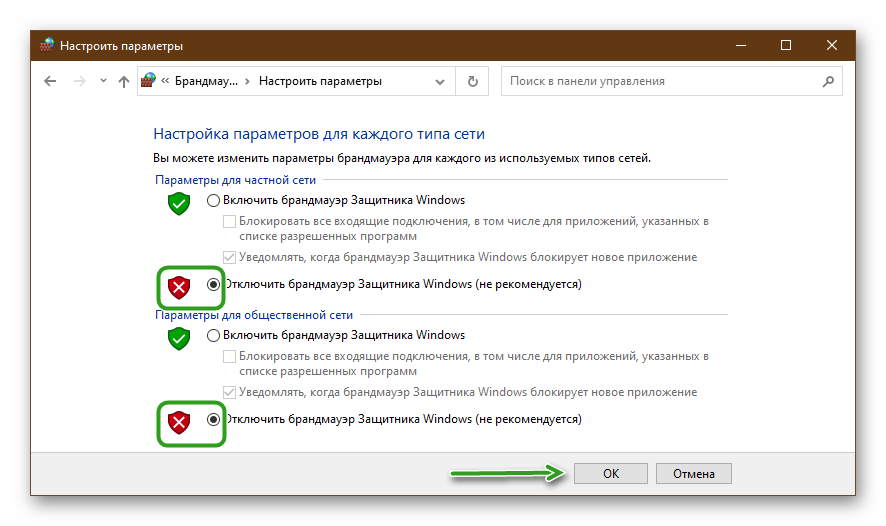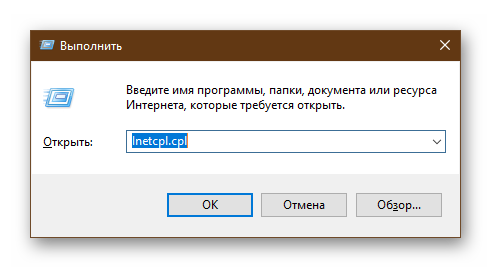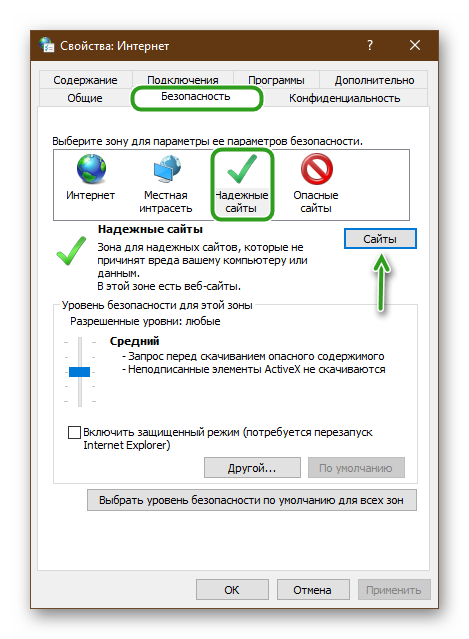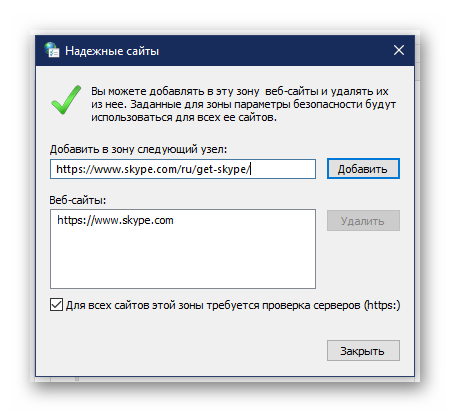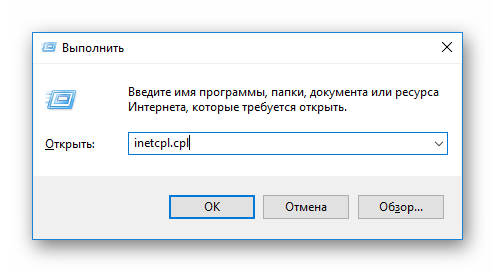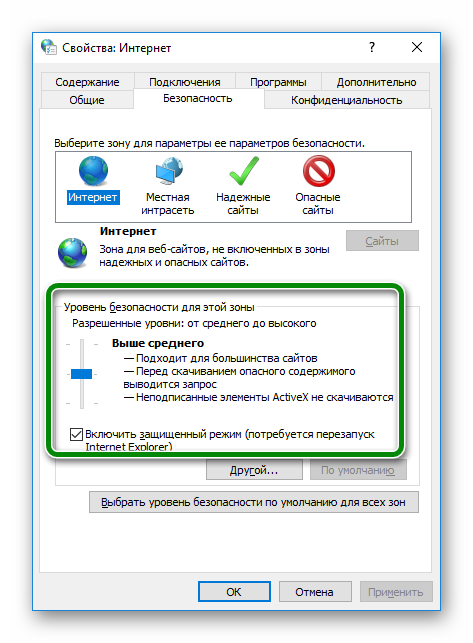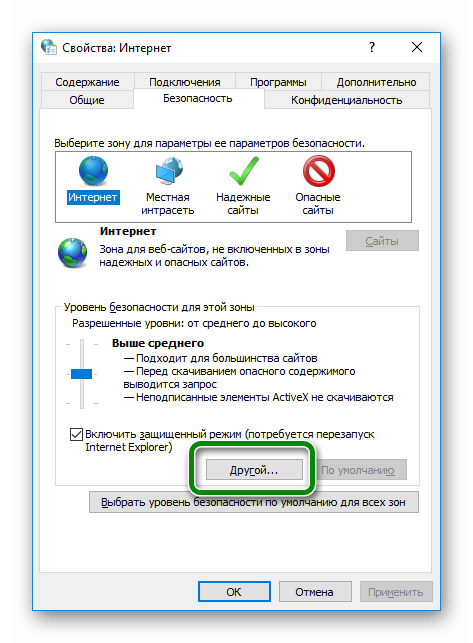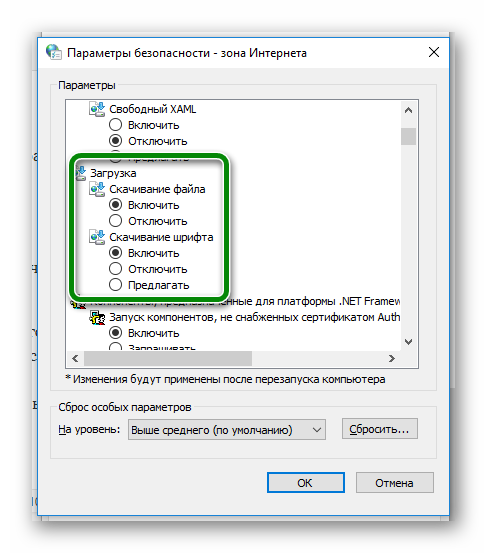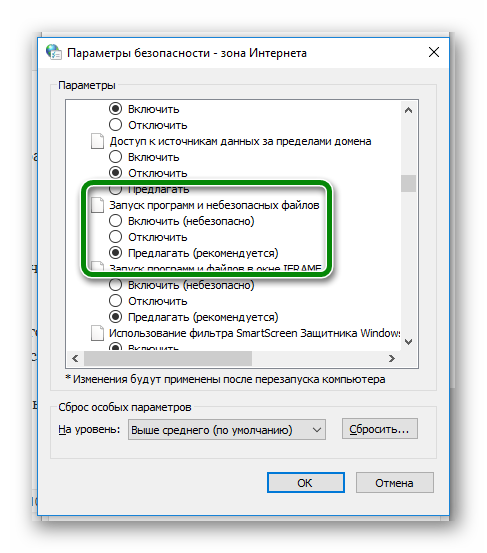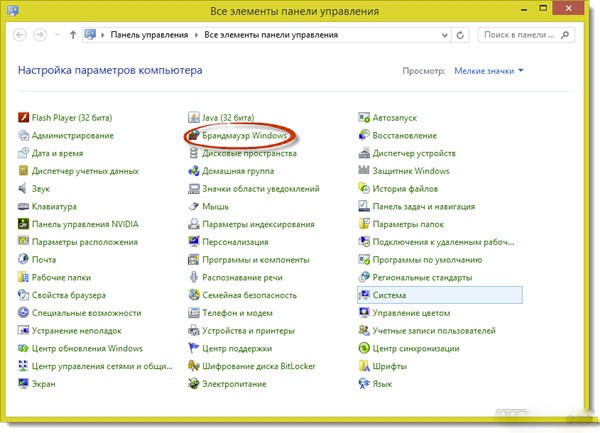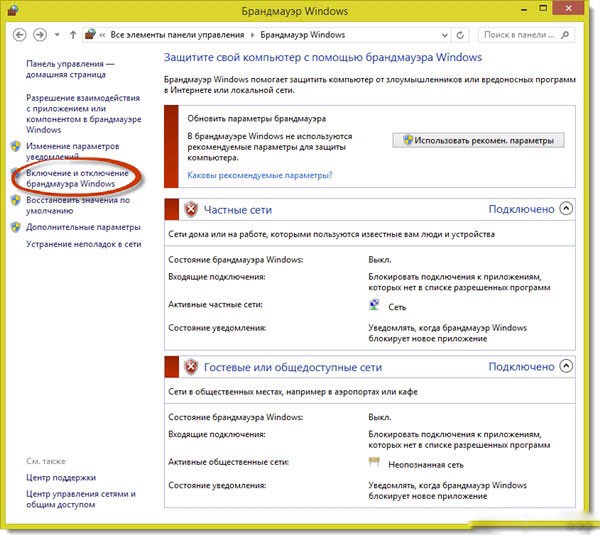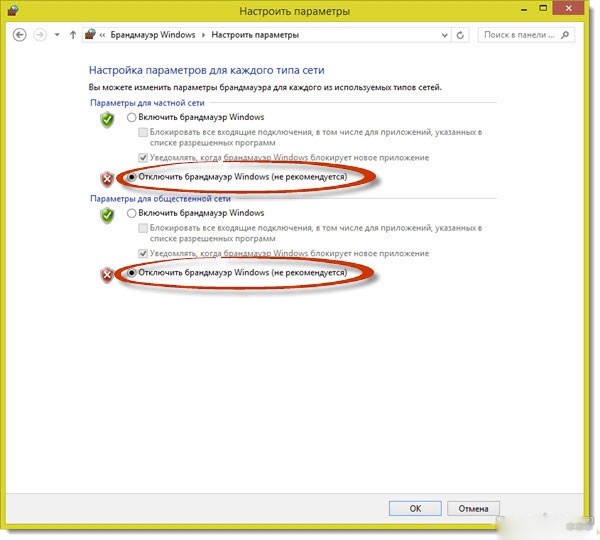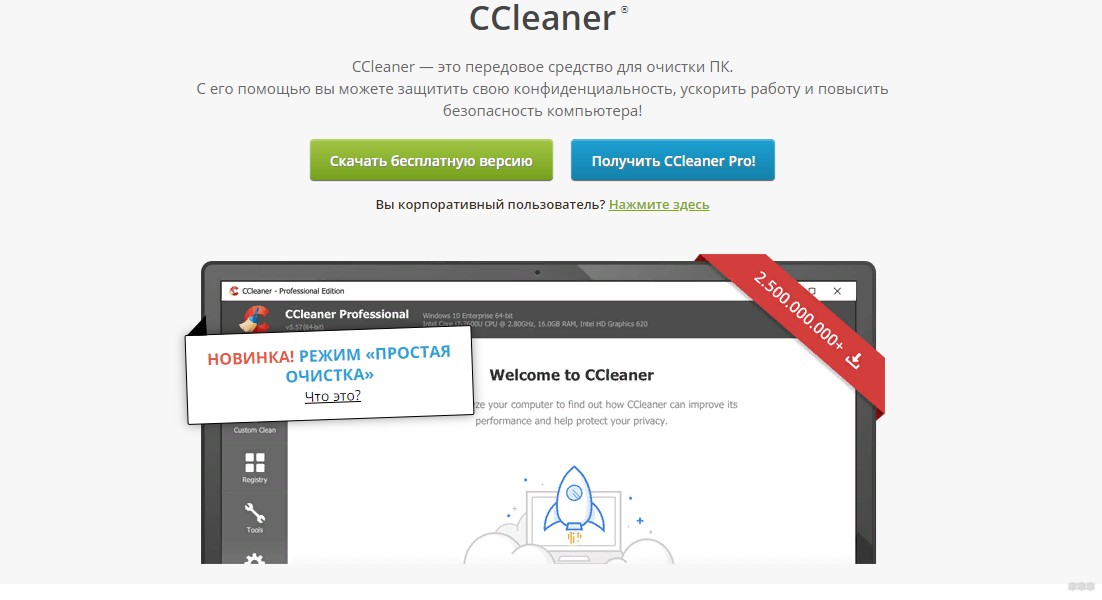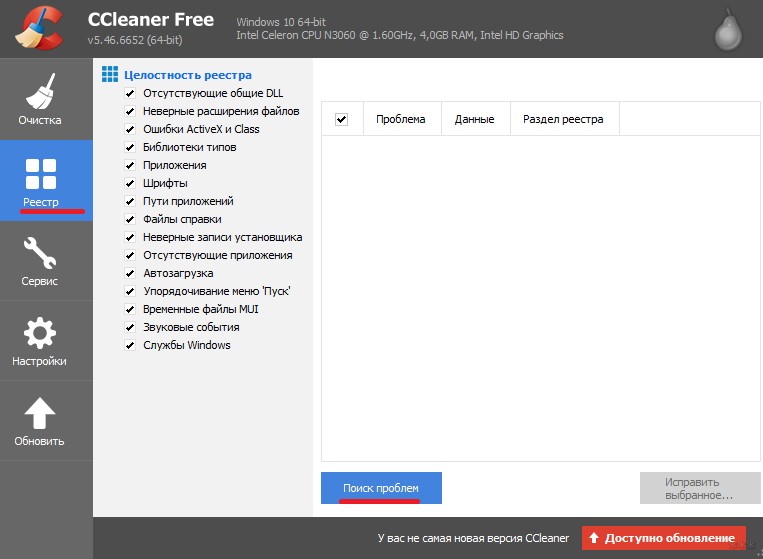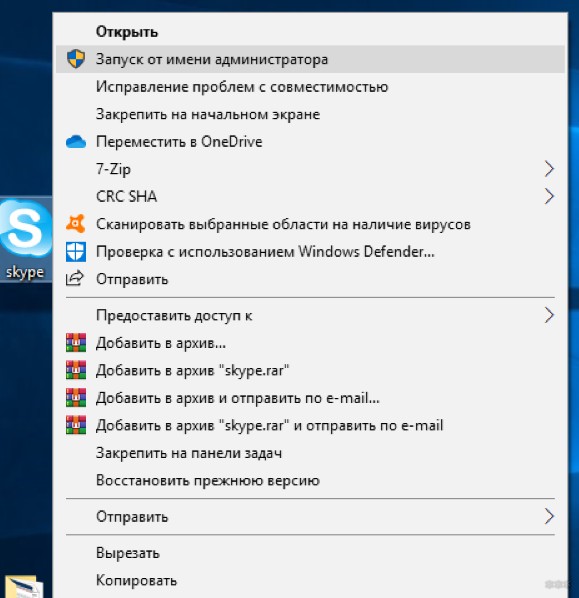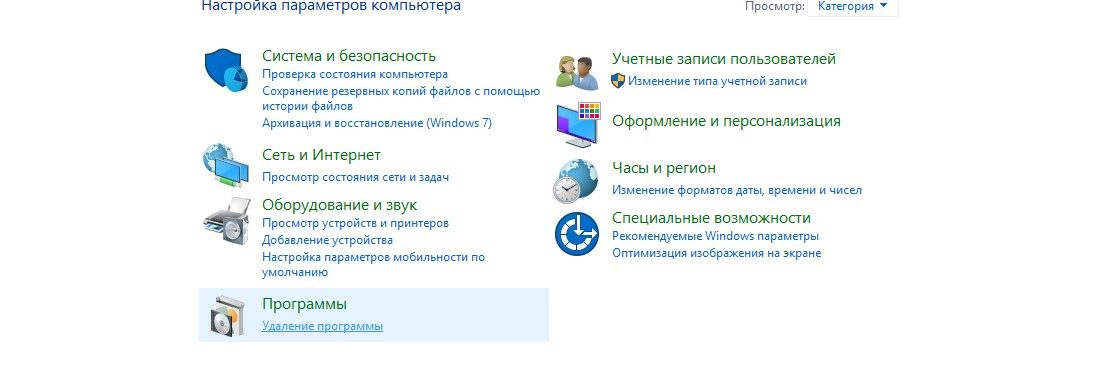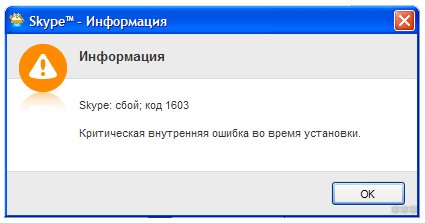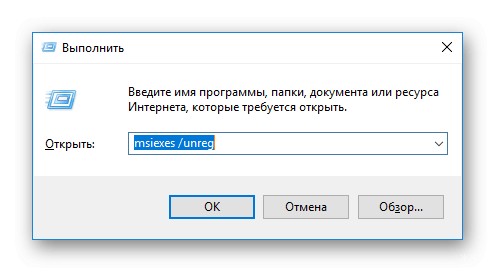Всем привет! За последнюю неделю ко мне несколько раз обращались клиенты с проблемой «не скачивается скайп«.
Суть проблемы была в следующем. Начиналось всё с того, что скайп переставал работать и просил «обновиться» (или вовсе не был установлен на компьютере). В принципе, никаких трудностей процедура установки и обновления скайпа вызывать не должна, ведь Skype — бесплатная программа и её можно скачать на официальном сайте! Но, не тут то было. При попытке скачать свежую версию с официального сайта Skype.com. Броузер Chrome выдавал ошибку «Заблокировано», и не давал скачать программу. В других браузерах скачать скайп тоже не получалось.
В этой небольшой статье на compblog.ru я расскажу, как наверняка, на 100% решить эту несложную проблему. Вам уже не верится? Читайте дальше 🙂
Содержание статьи:
- 1 Скайп не скачивается. Прервано — заблокировано. Неправильные параметры безопасности интернета.
- 2 Не могу скачать скайп — что делать? 100% решение
- 3 Skype: ошибка «заблокировано». Как наверняка решить проблему? [Видео]:
Скайп не скачивается. Прервано — заблокировано. Неправильные параметры безопасности интернета.
Итак, в других браузерах происходило примерно тоже самое, к примеру в Mozille Firefox скайп скачивался, но при открытии выдавал Предупреждение безопасности Windows, и не позволял открыть установочный файл скайпа.
Поиск в интернете в основном выдавал один и тот же способ решения проблемы «Skype не скачивается«. Она была связана с запретом скачивания опасных файлов в настройках браузера.
Возможно, у вас именно этот случай, так что, давайте расскажу вам этот способ. Если это не первый сайт, на котором вы ищете решение данной проблемы, то этот метод, вы, скорее всего, уже пробовали, и можете смело переходить ко второму!
Итак:
- Клавишей Win+R вызываем окно «Выполнить».
- Вводим команду inetcpl.cpl и нажимаем Enter
- Переходим на вкладку «Безопасность», и выбираем зону «Интернет».
- Далее:
- Проще всего — нажать кнопку «Выбрать уровень безопасности по умолчанию для всех зон.» В этом случае, если параметры безопасности были изменены кем-то, то, они сбросятся на изначальные значения для всех зон:
- Если вы не уверены, что все эти настройки можно сбрасывать (например, компьютер чужой или «рабочий» и, возможно, в нём проведены специфические настройки), то можете только включить загрузку файлов. Для этого в том же самом окошке жмём кнопку «Другой».
- Здесь, сначала идём в раздел «Загрузка», и, в пункте «Загрузка файла», ставим галочку на «Включить»:
- Затем, пролистаем ниже, в раздел «Разное». Здесь проверяем, что бы в пункте «Запуск программ и небезопасных файлов», стоял флажок «Предлагать (рекомендуется)»:
- Проще всего — нажать кнопку «Выбрать уровень безопасности по умолчанию для всех зон.» В этом случае, если параметры безопасности были изменены кем-то, то, они сбросятся на изначальные значения для всех зон:
- Жмём ОК. Не закрываем пока это окошко, оно может нам ещё пригодится. Пробуем скачать скайп. Не получается? Читаем дальше.
Не могу скачать скайп — что делать? 100% решение
Если вышеописанный способ вам не помог, и скайп всё равно не скачивается — Вам наверняка поможет второй способ.
- Если вы закрыли окошко, то опять идём в свойства интернета, во вкладку Безопасность.
- Теперь давайте проверим, нет ли скайпа в «Ограниченных узлах». Для этого переходим в соответствующую зону, и нажимаем кнопку «Узлы». Иногда, по непонятным причинам, скайп занесён в этот список блокируемых сайтов. Если это так — удаляем его оттуда! В принципе, ваша проблема, скорее всего, уже решена, можете пробовать скачать скайп.
- Теперь переходим во вкладку «Надёжные узлы», жмём кнопку «Узлы», и добавляем https://skype.com/* в «Надёжные сайты» Обратите внимание, форма записи должна быть именно такая!
Я на 100% уверен, что после вышеописанных действий, у вас без проблем получиться скачать Skype для Windows на официальном сайте программы.
Проблема «Не могу скачать скайп» решена!
Как обычно, я постарался для тех, кто лучше воспоминает информацию в видео-формате. Всем приятного просмотра, а я с вами прощаюсь!
Skype: ошибка «заблокировано». Как наверняка решить проблему? [Видео]:
Тэги: skype, браузер, заблокировано, ошибка, скайп, скачать
Автор: Максим А.. Опубликовано: . Категории: Устраняем неполадки Windows
Максим А.
Надеюсь, статья оказалась Вам полезна! Пожалуйста, поддержите проект, поделившись ей в любимой соцсети (просто кликните на кнопку ниже). Также буду крайне рад вашим комментариям!
Если я помог вам настолько, что вы хотите отблагодарить меня материально, милости прошу: https://www.donationalerts.ru/r/compblog
Узнавайте О Новых Статьях По Почте:
Скайп не скачивается с официального сайта – эта тема уже долгое время обсуждается посетителями тематических форумов. К сожалению, техническая служба программы не может предоставить обоснованные причины и дать вразумительный совет по решению проблемы.
Содержание
- Не получается скачать Skype
- Причины трудностей при скачивании
- Варианты решения проблемы
Попробуем вместе разобраться в причинах возникшего вопроса «Почему не скачивается Скайп?», чтобы понять как выйти из сложившейся ситуации.
Ситуация с неполадками перечеркивает все достоинства мессенджера. В большинстве случаев с проблемами такого рода сталкиваются пользователи, которые впервые занимаются инсталляцией программы на ПК. В Windows Скайп часто устанавливают в первую очередь, что вносит его в список первоочередного обеспечения, используемого пользователями этой ОС. Но неопытность юзеров, неверная настройка сторонних приложений или самой системы часто приводят к тому, что не удается скачать Скайп на компьютер.
Причины трудностей при скачивании
Распространенная причина ошибки при загрузке .exe файла — это использование сторонних ресурсов для скачивания. Надежный дистрибутив находится только на официальном сайте программы, и только там есть гарантия установки оригинальной версии Скайпа.
Не загружается Скайп с официального сайта по нескольким причинам:
- блокирование брандмауэром Windows;
- запрет на скачивания в установленном антивирусе;
- негативное влияние на загрузку файла сторонними приложениями;
- нестабильное подключение к сети Интернет;
- действие программы-блокиратора всплывающих окон;
- загрузка файлов на внешние диски;
- неустановленная ошибка прав доступа.
Варианты решения проблемы
Стоит отметить, что любая из вышеперечисленных причин может влиять на процесс скачивания. Часто пользователи оставляют на форумах сообщения, например: «не могу скачать Скайп, пишет ошибка заблокировано». В таком случае нужно проверить два первых пункта: брандмауэр и антивирус. Если проблема не решена, тогда стоит провести следующие операции:
- Нажмите одновременно «Win» и «R». В появившемся окне напечатайте команду cmd.
- В командной строке напишите Inetcpl.cpl и нажмите клавишу ввода.
- Найдите «Надежные сайты» и нажмите «Сайты».
- Откроется окно, в котором нужно ввести адрес Скайпа.
- Нажмите «Добавить» и «Закрыть».
Таким образом вы добавите Skype в список доверенных ресурсов.
Если все равно не получается загрузить ПО, проверьте «Опасные сайты», возможно, он попал в этот список, в случае присутствия его в списке — удалите.
В некоторых случаях помогает отключение антивирусной программы, которая может активно влиять на процесс загрузки.

Всем привет! За последнюю неделю ко мне несколько раз обращались клиенты с проблемой «не скачивается скайп«.
Суть проблемы была в следующем. Начиналось всё с того, что скайп переставал работать и просил «обновиться» (или вовсе не был установлен на компьютере). В принципе, никаких трудностей процедура установки и обновления скайпа вызывать не должна, ведь Skype — бесплатная программа и её можно скачать на официальном сайте! Но, не тут то было. При попытке скачать свежую версию с официального сайта Skype.com. Броузер Chrome выдавал ошибку «Заблокировано», и не давал скачать программу. В других браузерах скачать скайп тоже не получалось.
В этой небольшой статье на compblog.ru я расскажу, как наверняка, на 100% решить эту несложную проблему. Вам уже не верится? Читайте дальше 🙂
Содержание статьи:
- 1 Скайп не скачивается. Прервано — заблокировано. Неправильные параметры безопасности интернета.
- 2 Не могу скачать скайп — что делать? 100% решение
- 3 Skype: ошибка «заблокировано». Как наверняка решить проблему? [Видео]:
Скайп не скачивается. Прервано — заблокировано. Неправильные параметры безопасности интернета.
Итак, в других браузерах происходило примерно тоже самое, к примеру в Mozille Firefox скайп скачивался, но при открытии выдавал Предупреждение безопасности Windows, и не позволял открыть установочный файл скайпа.
Поиск в интернете в основном выдавал один и тот же способ решения проблемы «Skype не скачивается«. Она была связана с запретом скачивания опасных файлов в настройках браузера.
Возможно, у вас именно этот случай, так что, давайте расскажу вам этот способ. Если это не первый сайт, на котором вы ищете решение данной проблемы, то этот метод, вы, скорее всего, уже пробовали, и можете смело переходить ко второму!
Итак:
- Клавишей Win+R вызываем окно «Выполнить».
- Вводим команду inetcpl.cpl и нажимаем Enter
- Переходим на вкладку «Безопасность», и выбираем зону «Интернет».
- Далее:
- Проще всего — нажать кнопку «Выбрать уровень безопасности по умолчанию для всех зон.» В этом случае, если параметры безопасности были изменены кем-то, то, они сбросятся на изначальные значения для всех зон:
- Если вы не уверены, что все эти настройки можно сбрасывать (например, компьютер чужой или «рабочий» и, возможно, в нём проведены специфические настройки), то можете только включить загрузку файлов. Для этого в том же самом окошке жмём кнопку «Другой».
- Здесь, сначала идём в раздел «Загрузка», и, в пункте «Загрузка файла», ставим галочку на «Включить»:
- Затем, пролистаем ниже, в раздел «Разное». Здесь проверяем, что бы в пункте «Запуск программ и небезопасных файлов», стоял флажок «Предлагать (рекомендуется)»:
- Проще всего — нажать кнопку «Выбрать уровень безопасности по умолчанию для всех зон.» В этом случае, если параметры безопасности были изменены кем-то, то, они сбросятся на изначальные значения для всех зон:
- Жмём ОК. Не закрываем пока это окошко, оно может нам ещё пригодится. Пробуем скачать скайп. Не получается? Читаем дальше.
Не могу скачать скайп — что делать? 100% решение
Если вышеописанный способ вам не помог, и скайп всё равно не скачивается — Вам наверняка поможет второй способ.
- Если вы закрыли окошко, то опять идём в свойства интернета, во вкладку Безопасность.
- Теперь давайте проверим, нет ли скайпа в «Ограниченных узлах». Для этого переходим в соответствующую зону, и нажимаем кнопку «Узлы». Иногда, по непонятным причинам, скайп занесён в этот список блокируемых сайтов. Если это так — удаляем его оттуда! В принципе, ваша проблема, скорее всего, уже решена, можете пробовать скачать скайп.
- Теперь переходим во вкладку «Надёжные узлы», жмём кнопку «Узлы», и добавляем https://skype.com/* в «Надёжные сайты» Обратите внимание, форма записи должна быть именно такая!
Я на 100% уверен, что после вышеописанных действий, у вас без проблем получиться скачать Skype для Windows на официальном сайте программы.
Проблема «Не могу скачать скайп» решена!
Как обычно, я постарался для тех, кто лучше воспоминает информацию в видео-формате. Всем приятного просмотра, а я с вами прощаюсь!
Skype: ошибка «заблокировано». Как наверняка решить проблему? [Видео]:
Тэги: skype, браузер, заблокировано, ошибка, скайп, скачать
Автор: Максим А.. Опубликовано: 19 октября, 2017. Категории: Устраняем неполадки Windows
Максим А.
Надеюсь, статья оказалась Вам полезна! Пожалуйста, поддержите проект, поделившись ей в любимой соцсети (просто кликните на кнопку ниже). Также буду крайне рад вашим комментариям!
Если я помог вам настолько, что вы хотите отблагодарить меня материально, милости прошу: https://www.donationalerts.ru/r/compblog
Узнавайте О Новых Статьях По Почте:
Не скачивается Skype
На чтение 3 мин Просмотров 164 Обновлено 25.02.2021
Уже давно среди пользователей тематических форумов активно обсуждается тема: «не скачивается Скайп». К сожалению, с этой проблемой сталкивается большое количество людей, более того, они остаются один на один с ней, ибо техническая поддержка не может предоставить обоснованные причины и дать нужный совет по ее решению. В этой статье мы попробуем рассмотреть все причины возникновения проблемы и их решение.
Содержание
- Причины трудностей при скачивании
- Варианты решения проблемы
- Заключение
Причины трудностей при скачивании
Одной из самых распространенных причин возникновения ошибок скачивания файла Skype.exe — это использование сторонних ресурсов для скачивания, которые имеют плохую репутацию. Надежный софт пользователи могут найти лишь на официальном сайте программы, ведь только с него юзеры могут загрузить оригинальную и рабочую версию Скайпа.
Иногда случается так, что файл .exe не скачивается и с официального сайта, однако все равно появляются различные проблемы.
Случиться это может по нескольким причинам:
- блокировка со стороны брандмауэра Windows — встроенного фильтра между сетью и компьютером, который не позволяет вирусному софту проникнуть в ваши файлы;
- загрузить софт не позволяет антивирусная программа. Задачей антивируса является мониторинг компьютера и предотвращения проникновения вредоносных программ;
- нестабильное подключение к сети интернет;
- одно из расширений браузера блокирует действие всплывающих окон (тем самым, предотвращает старт загрузки). К примеру, может помешать загрузке расширение AddBlock;
- загрузка файла на внешний съемный диск;
- ошибка прав доступа.
Варианты решения проблемы
Первым делом, нужно проверить брандмауэр и антивирус, отключив их. Для того, чтобы отключить защиту компьютера, необходимо выполнить несколько простых действий:
- Перейдите в «Пуск», а затем перейдите в «Панель управления».
- Находим в списке «Брандмауэр защитника Windows».
- В открывшемся окне, обратите внимание на панель управления слева. Найдите там «Включение и отключение Брандмауэра Windows».
- В разделе «Настройки параметров каждого типа сети» везде нажмите на «Отключить Брандмауэр».
Проверьте расширения вашего браузера — быть может, вы добавили утилиту, которая мешает запуску загрузчика. Если проблема остается нерешенной, то следует провести ряд простых действий:
- Нажмите на комбинацию клавиш Win + R.
- В окне утилиты «Выполнить» введите команду
Inetcpl.cplи нажмите ОК. - Нажмите на вкладку «Безопасность» и выберете «Надежные сайты».
- Введите адрес Скайпа в соответствующую строку https://www.skype.com/ru/get-skype/.
- Нажмите на «Добавить» и «Закрыть».
Таким образом, вы добавили ресурс Skype в список безопасных ресурсов. Если все равно будет выдавать ошибку, то проверьте «Опасные сайты». Есть вероятность того, что сайт попал в данный список и в таком случае, его необходимо оттуда удалить. В некоторых случаях может помочь отключение антивирусной программы, которая может влиять на процесс загрузки файлов.
Заключение
Одним из наиболее распространенных решений возникшей проблемы со скачиванием Скайпа, является добавление сайта в список надежных. В этой статье мы рассказали вам о популярных ошибках и что делать если не скачивается Скайп.
В последнее время со стороны очень многих пользователей программы Skype появились обоснованные нарекания к ее качеству. Не скачивается Cкайп, качество связи, надоедливые обновления – вот главные причины недовольства.
Служба поддержки оговариваемой утилиты не дает вразумительных советов по решению этого вопроса и упорно не отвечает на вопрос о том, почему не скачивается Cкайп на компьютер Windows 10 или же Windows 7. Предлагаем вместе разобрать причины возникающей проблемы загрузки дистрибутива и найти простейшие пути ее решения.
Не скачивается Скайп – как проявляется проблема
Skype стал довольно популярным голосовым мессенджером, благодаря своему обширному функционалу. Возможность прямого видеоконтакта с собеседниками на другой половине Земли – это главное его преимущество.
Но все омрачают возникающие неполадки скачивания. Чаще всего с проблемами такого плана люди встречаются в тех случаях, когда впервые инсталлируют программу на свой ПК, а также при установке этой утилиты на свежеустановленный Windows. Это часто является причиной того, почему не скачивается скайп на Виндовс 7 и 10.
Еще одна распространенная и, почти главная проблема связана с попытками пользователей скачать дистрибутив скайпа на сторонних веб-ресурсах. Нормальный установочный пакет нужно скачивать только на сайте http://skype.com и тогда можно гарантированно установить оригинальную версию программы.
Главный «симптом» невозможности — это появление одного из представленных вариантов диалогового окна в браузере:
Можно перечислить еще несколько причин неполадок со скачиванием:
- Блокировка со стороны брандмауэра Windows;
- Активность установленного на компьютер пользователя антивируса;
- Деструктивное воздействие на процесс загрузки со стороны других приложений (таких, как, к примеру, майл.ру);
- Неполадки в подключении к интернету;
- Запрет на всплывающие окна в установленном браузере на компьютере приоритетном обозревателе интернет;
- Попытка скачивания инсталляционного файла скайпа на сетевой накопитель (к примеру, на Яндекс-диск);
- Неустановленная ошибка с правами доступа.
Любая из перечисленных проблем может привести к нарушению процесса скачивания.
Встречается еще проблема, когда не скачивается скайп с официального сайта — ошибка «заблокировано». Это связано с неполадками в лидирующем на компьютере браузере интернет и решается вот так:
Устранение блокировки мессенджера брандмауэром
Брандмауэр операционной системы Windows создан для защиты компьютера пользователя от вирусных и хакерских атак при работе в сети интернет. Именно поэтому он может блокировать приложение, приравняв его к внешним угрозам безопасности и не давая ему скачиваться. И только при определенных правах доступа можно устранить эту проблему.
При первом запуске мессенджера обязательно всплывает системное сообщение о запросе доступа от Windows.
Нужно нажать кнопку «Разрешить доступ» и при последующих запусках он не будет блокироваться брандмауэром Windows.
По своей сути принцип работы всех брандмауэров не очень сильно отличается друг от друга и ниже описание настройки для корректной работы скайпа будут такие:
Если это не помогло, отключите брандмауэр совсем. Это делается в соответствующем разделе.
Поставьте указатели на отключение и нажмите «ОК».
Но бывают ситуации, когда скайп требует обновления и не загружается на Виндовс 7 или 10, несмотря на все усилия. В такой ситуации советуем очистить служебную папку программы. Для этого следует:
- Выйти из программы Скайп.
- Нажать поиск (лупа около кнопки «Пуск») и вписать следующую команду %LOCALAPPDATA%SkypeApps или %APPDATA% (зависит от версии). Будет показана папка.
- Щелкаем по ней. Из открывшейся папки с логином пользователя Skype все удаляем или, как вариант, переносим всю папку на другое место на Диске С.
Здесь мы перечислили еще некоторые проблемы со скачиванием и пути их преодоления. Но еще существуют ситуации, когда скайп не дают скачивать и устанавливать погрешности в реестре Windows. При таких погрешностях в работе компьютера не скачивается скайп, блокируется загрузка и система пишет, что загрузка прервана — что же делать? Рассмотрим несколько вариантов действий.
Устранение неполадок в системе с помощью Ccleaner
Скачать и установить эту программу для работы с реестром можно на сайте http://ccleaner-all.ru/ccleaner-free.html. После входа на страницу нужно нажать кнопку «Скачать». После cкачивания дистрибутива запускаем его и выполняем действия по установке программы.
Открываем программу и производим очистку системы.
Затем чистим реестр.
Реестр очищен от мусорных файлов, и можно снова повторить попытку скачивания.
Блокировка загрузки антивирусом
Не загружается скайп, а компьютер выдает ошибку «Заблокировано», почему? Расскажем подробнее. Ситуация, когда программу блокирует антивирусный софт, случается довольно часто. Особенно этим грешит антивирус Касперского, когда он, зачастую, загрузку, установку или работу безвредных программ принимает за потенциальную угрозу и блокирует их.
Для таких ситуаций предусматривается добавление блокируемой программы в список исключений. При использовании утилиты Kaspersky Internet Security советуем после запуска антивируса Касперского открыть его настройки,
А затем выполните такие действия:
- Вкладка «Дополнительно».
- Щелкните левой кнопкой мыши «Угрозы и исключения».
- Перейти к настройкам исключений и добавить путь расположения файла skype.exe.
- Вставить в «Объект» следующую запись: «eicar-test-file».
- Все компоненты защиты антивируса нужно активировать и нажать кнопку «Добавить».
Так можно решить проблему блокировки загрузки скайпа и другими антивирусами, применив соответственно настройки этих модулей.
Блокировка сторонними приложениями, например, mail.ru
Еще одна часто возникающая проблема у пользователей скайпа при его скачивании — это неудачная попытка соединения. Не загружается скайп, не удалось установить соединение и почему такое бывает? Рассказываем, что нужно делать в таких ситуациях.
Пользователи, которые работают в Windows 7, часто сталкиваются с невозможностью использования скайпа. Причем, это касается самых последних версий этого мессенджера. Помимо совета установить раннюю версию программы, нужно отключить и другие программы для обмена сообщениями. В особенности это относится к модулю «Mail.ru Агент». Это связано с тем, что такие приложения довольно часто являются причиной блокировки скайпа.
Удалите его через программы и приложения в панели управления.
Вот так, используя наши несложные рекомендации, можно справиться с погрешностями загрузки мессенджера Skype.
Отличного Вам дня!
Операционная система нередко преподносит сюрпризы. Бывают мелкие, бывают серьезные. Многие программы приходится использовать для работы, общения с родственниками. И очень сильно раздражает, когда в поисковике приходится вбивать фразу: «не могу скачать скайп, пишет ошибка, заблокировано».
Проблема настроек безопасности
Гибкие настройки для Windows – мечта. С одной стороны они сильно упрощают взаимодействие с софтом, с другой вызывают конфликты при работе с некоторыми приложениями. В Skype ошибка заблокировано может появляться по причине:
- Неправильно настроенного брандмауэра.
- Включенного антивируса (перед запуском приложения попробуйте его отключить), который блокирует программе доступ к всемирной сети.
- Отсутствия или повреждения системных файлов Windows или тех, которые необходимы для запуска программного обеспечения (требуется переустановка Skype).
Чтобы устранить проблему, необходимо сперва правильно выявить ее причину. От этого будут зависеть дальнейшие действия. Как правило, переустановка приложения (с последующей перезагрузкой компьютера) позволяет исправить большую часть ошибок с софтом. Но если это не помогает, то ключ к решению лежит в настройках безопасности интернета. В таком случае:
- На клавиатуре нажмите кнопки Win+R.
- В появившуюся строку вбейте inetcpl.cpl.
- На экране появится окно «Интернет», выберете в нем вкладку «Безопасность».
- Если ползунок уровня безопасности стоит на уровне «Высокий», опустите его до уровня «Выше среднего».
- В случае если не помогло, требуется выставить ползунок на уровень «Низкий», но потом обязательно верните настройки на «Выше среднего».
Решение проблемы блокировки
Если приведенная выше инструкция не помогла, то проблема может быть в блокировке загрузок. Порядок действий для устранения ошибки будет практически таким же:
- Выполняем первые три пункта из предыдущей инструкции.
- Находим вкладку «Другой», нажимаем на нее.
- В появившемся окне выбираем раздел «Загрузка» и в подразделе «Скачивание файла» ставим галочку на пункт «Включить».
- Здесь же ищем вкладку «Запуск программ и небезопасных файлов» и выбираем пункт «Предлагать (Рекомендуется)».
После этого ошибка заблокировано при скачивании Skype больше не будет появляться. Если и это не помогло, то, скорее всего, проблема в антивирусном софте. Возможно, что ресурс, с которого загружается файл, лежит в черном списке, либо антивирус блокирует загрузку вообще всех файлов.
Попробуйте отключить его на один час и проверить, помогает ли это решить проблему. Если нет, то, скорее всего, повреждены системные файлы Windows и потребуется их восстановление.
Скайп – одно из самых популярных средств связи. Но случаются проблемы, когда не устанавливается Скайп на устройство или возникают сложности с загрузкой.
Блокировка Брандмауэром
Одна из возможных причин – антивирус блокирует мессенджер. Он может определять его как вредоносное приложение. Если Skype был скачан с официальной страницы или какого-либо безопасного и проверенного сайта, то нужно отключить антивирусную программу при установке.
Отключение осуществляется в настройках приложения. Также при наличии приложения для управления загрузкой, его тоже отключают. После того, как Скайп установится, программы можно снова запускать.
Также Windows может принимать приложение за вирус, поэтому и блокирует установку. Для проверки отключают брандмауэр и повторно устанавливают Skype.
Для отключения находят папку «брандмауэр Windows» в Панели управления и открывают ее.
Затем слева на панели выбирают «включение и отключение брандмауэра».
В появившемся окошке отмечают пункты «отключить брандмауэр» и сохраняют изменения, нажав на «ок».
Теперь повторно запускают установочный файл приложения. Если неполадки были в брандмауэре, мессенджер установится без ошибок.
Чистка от вирусов
Нередко вредные приложения блокируют установку, в этом случае понадобится антивирусная программа. С помощью нее следует проверить весь компьютер.
Можно воспользоваться утилитами CureIT, AVZ и др. Они помогут отыскать зараженные файлы. Эти приложения не нужно устанавливать, они не вступают в конфликт с антивирусами.
Еще можно провести поиск с помощью программы AntiMalware. Она весьма эффективна в обнаружении трудноуловимых вирусов.
После того, как все угрозы будут устранены, нужно запустить CCleaner. Она проверит все файлы и при необходимости очистит устройство от лишних.
С помощью этой программы можно проверить и исправить реестр.
ВАЖНО! Если антивирусы не нашли неисправностей, то все равно следует применить приложение.
Переустановка Скайп
В случае, если какая-либо версия приложения уже была установлена на компьютер или смартфон, Скайп может не скачиваться или не устанавливаться. Нужно попробовать полную переустановку. В первую очередь, удаляют старую программу и все файлы, которые остались в системе.
Быстро и надежно с этим справится специальная программа по очистке, например CCleaner. Сначала ее запускают, затем нажимают «очистить». Утилита найдет и удалит все остаточные файлы от прошлых установок.
Затем снова инсталлируют мессенджер и проверяют на исправность.
Настройки Internet Explorer
Неполадки, по которым не устанавливается Skype в Windows 7/8/10 могут появиться из-за неверных настроек в Internet Explorer. Чтобы устранить неисправность, необходимо зайти в Сервис — свойства браузера — сброс, перезагрузить устройство. Повторно закачать Скайп и установить его.
Обновить Windows и Skype
Часто после обновления ОС или других приложений в устройстве возникают разного рода неполадки. Устранить неисправность можно используя «средство восстановления».
В Виндовс 7/8/10 заходят в панель управления, переходят в раздел восстановление и кликают запуск восстановления системы. Выбирают образ, с которого следует восстановить систему (должен быть создан заранее). Запускают команду.
Если стоит Windows XP, нажимают на Программы – стандартные – служебные – восстановление системы, потом «восстановление более раннего состояния». В календаре отмечают нужную точку Windows Recovery. Они выделяются жирным шрифтом. Запускают процесс. По завершении проверяют, ушла проблема или нет.
ВАЖНО: восстанавливая систему, личные данные не пропадают. Исчезают лишь программы и изменения системы, которые были внесены начиная с выбранной даты.
Очистка реестра
При мусоре в реестре также может не получаться установить Скайп на компьютер. Чтобы провести чистку вручную:
- Нажимают на кнопку Win (на клавиатуре) или Пуск.
- Выбирают «Выполнить». Откроется окошко с пустой строкой.
- Вводят комбинацию regedit, и нажимают ок.
- В открытом редакторе нажимают поочередно на «правка» и «найти».
- Откроется строка ввода, в ней выбирают Скайп. Он покажет все файлы. Их нужно удалить вручную.
Проблема с установкой плагина
Очередной причиной, почему Скайп выдает ошибку, может стать невозможность установки плагина. Для устранения ошибки нужно придерживаться следующей инструкции:
- Нажать на кнопку «пуск» и внести в поисковую строку cmd.
- Отыскать в результатах выдачи искомую комбинацию, нажать правой кнопкой мыши и включить от имени администратора.
- Набрать net localgroup /add Users и кликнуть на Enter.
Затем нужно повторно установить плагин.
Проблемы с системой
Иногда ошибки появляются в работе системы, это и приводит к тому, что скайп не устанавливается.
Для устранения неисправности используем CCleaner. Она навсегда избавляет устройство от лишних файлов, документов, очищает кэш браузера.
Нужно перейти на вкладку «Реестр», в англоязычной версии – Registry. Кликнуть на «поиск проблем» или «Scan for issues» соответственно.
Нужно дождаться пока приложение выявит неполадки, которые нуждаются в исправлении. Много времени это не займет, все зависит от количества неисправностей и скорости работы устройства.
По окончании проверки процесс-бар полностью заполнится, кнопка «исправить» станет активной. Необходимо кликнуть на нее для запуска процесса исправления проблем.
Программой будет предложено создать резервную копию реестра, прежде чем внести изменения. Нужно нажать «да». Это поможет откатить внесенные параметры.
После того, как системные неполадки исправлены, нужно перезагрузить устройство и повторно запустить Скайп.
Возможные ошибки при установке
1601
В этой проблеме виновата служба «установщик». Последовательность действий по устранению проблемы:
- Запускают командную строку под именем администратора.
- Набирают комбинацию net stop msiserver && msiexec /unreg для отключения установщика.
- Удаляют ненужные данные приложения.
- В утилите WiCleanUp нажимают на «Scan» и дожидаются окончания сканирования.
- Напротив файлов ставят флажки и удаляют их кнопкой «Delete».
- Набирают net start msiserver && msiexec /regserver и повторно запускают установщик.
- Теперь можно устанавливать Скайп.
1603
Появляется, если старая программа была неправильно удалена и остаточные компоненты мешают установиться мессенджеру.
Чтобы решить проблему, полностью удаляют Скайп через панель управления.
1638
Что поможет решить проблему:
- Восстановление записи реестра.
- Проведение полного сканирования устройства на вирусы.
- Очистка системы от мусора.
- Обновление драйверов.
- Восстановление системы для отмены последних изменений.
- Удаление и установка Скайпа.
Сегодня Скайп – одно из популярных приложений среди десктопных мессенджеров. Его устанавливают практически все пользователи Windows, поскольку он позволяет выйти на связь почти с любым человеком. Тем не менее, часто встречаются ситуации, когда эта программа не может быть установлена в системе. Поэтому ниже речь пойдет о наиболее распространенных причинах того, почему не устанавливается Скайп, и что с этим делать.
Содержание
- Блокировка брандмауэром
- Проблемы с системой
- Дополнительные решения
- Ошибки под кодовым названием
- Ошибка 1638
- Ошибка 1603
- Ошибка 1601
- Заключение
- Задать вопрос автору статьи
Блокировка брандмауэром
Наиболее частой ошибкой во время установки является блокирование Skype встроенным брандмауэром Windows. Он распознает его как вредоносную программу и не позволяет с ним работать. Для проверки, так ли это на самом деле, следует выключить брандмауэр и повторить установку:
- Нужно открыть в Панели управления каталог «Брандмауэр Windows».
- Найти в правой панели пункт «Включение и отключение…».
- В новом окне нажать кнопку «Отключить брандмауэр…» и нажать OK.
- Попробовать снова открыть файл установки мессенджера. Если проблема заключалась в этом, установка пройдет успешно.
Если любите наглядные инструкции, смотрите видео:
Проблемы с системой
Часто в Windows появляются ошибки, из-за которых впоследствии не получается установить Скайп и другие программы. Чтобы исправить эти неполадки, можно воспользоваться надежным инструментом CCleaner, который позволяет удалить мусор из системы, очистить кэш браузеров и выполнить другие полезные действия.
Поиск программы и работа с ней выглядит следующим образом:
- Найти в сети установочный файл CCleaner (лучше на официальном сайте). Можно выбрать бесплатную версию.
- Установить ее на компьютер – запустить файл установки и следовать предложенным инструкциям.
- После завершения операции запустить CCleaner и найти в ее окне раздел «Реестр» (в английской версии «Registry»).
- Нажать «Поиск проблем» и подождать, пока программа выполнит сканирование Windows.
- Когда проверка будет закончена, верхний бар заполнится на 100% и станет активной кнопка «Исправить».
- Нажав ее, программа начнет устранять неполадки. Желательно перед этим подтвердить предложение создать резервную копию реестра.
После исправления всех неполадок остается выполнить перезагрузку системы и еще раз попытаться установить Скайп. Если же и это не помогло, переходим к следующим действиям.
Дополнительные решения
Часто, когда пользователь говорит – «не могу установить Скайп», он обычно не указывает о наличии у него антивируса. Тот также может воспринять мессенджер как вирусное ПО. Поэтому перед попыткой установки следует выключить его.
Желательно после выключения и перед установкой программы перезапустить Windows.
Что еще можно предпринять:
- В некоторых случаях проблема кроется в обновленной версии. Чаще всего это наблюдается у тех, кто работает с Windows 7. Им можно рекомендовать поставить более раннюю версию мессенджера. Хотя на сайте Microsoft их найти невозможно, на других ресурсах они все же доступны. Если получится поставить другую версию, ее обновлять не стоит. Нужно подождать выхода уже следующего обновления, после того, которое не ставится.
- Некоторые мессенджеры могут заблокировать установку Скайпа. Чаще всего это делает Агент Mail.ru.
- Часто из-за выхода в Интернет через прокси-серверы Skype не устанавливается. В таком случае стоит попытаться осуществить вход в сеть через стандартные настройки. Стоит сделать скриншоты с предыдущими настройками, чтобы знать, как вернуть соединение с сетью.
- Бывает, что инсталляция не может быть запущена из-за отсутствия прав администратора. Решается проблема просто – на установочный файл нужно нажать правой кнопкой мыши и выбрать «Запуск от имени администратора». Если на учетную запись администратора установлен пароль, потребуется ввести и его.
Ошибки под кодовым названием
Часто во время инсталляции Skype появляются сообщения об ошибках, которым присвоен индексный номер. Благодаря ему, определить причину неполадки немного проще, а заодно и решить проблему. Далее речь пойдет о самых распространенных.
Ошибка 1638
Во время автоматического или ручного обновления Windows получает новые системные компоненты. В таких случаях и может появиться ошибка 1638. Точные причины ее появления неизвестны, имеются лишь такие версии:
- заражение системы вирусами или появление в ней ошибок;
- предыдущая версия Скайпа была удалена или ее установка была не закончена.
Решается проблема следующим образом:
- Полностью удалить программу (через Панель управления в разделе «Удаление или изменение программы»).
- Выполнить очистку реестра. Можно воспользоваться той же CCleaner, хотя подойдет и встроенная утилита в Windows.
- Провести повторную установку.
Возможно, проблема будет решена, хотя наличие индивидуальных отличий каждого компьютера никто не отменял.
Ошибка 1603
Эта ошибка указывает на неправильную запись файлов в системный реестр. Устраняется она быстро:
- Выполняется удаление приложения через Панель Управления.
- Делается повторная попытка инсталляции.
Однако, если после этого не получилось поставить Скайп, следует воспользоваться инструментом от Microsoft, доступным по адресу. Эта утилита проста в использовании – достаточно указать, что нужно решить проблему с установкой, и выбрать Skype из предложенного списка. Также стоит предварительно очистить мусор из системы при помощи CCleaner.
Ошибка 1601
Эта неполадка в основном появляется у тех, кто предпочитает работать с Windows XP. По мнению пользователей, 1601 появляется из-за ошибок функционирования службы, отвечающей за установку дополнительных компонентов.
Сбой 1601 можно решить быстро:
- Выполнить обновление компонента Windows Installer. Он доступен на сайте Microsoft.
- Отменить и повторно зарегистрировать стандартный установщик XP. То есть, запустить приложение «Выполнить» (комбинация + R) и сначала ввести msiexes /unreg, а затем msiexes /regserver.
После этого можно пробовать поставить мессенджер заново. Проблема должна быть решена.
Дополнительное решение по теме раздела описано в следующем видео:
Заключение
На самом деле проблема, когда Skype не устанавливается на компьютер, встречается довольно редко. Тем не менее, она появляется и причин ее возникновения достаточно. Впрочем, решается она стандартными средствами Windows и вспомогательными инструментами для очистки операционной системы.
Скайп – одно из самых популярных средств связи. Но случаются проблемы, когда не устанавливается Скайп на устройство или возникают сложности с загрузкой.
Блокировка Брандмауэром
Одна из возможных причин – антивирус блокирует мессенджер. Он может определять его как вредоносное приложение. Если Skype был скачан с официальной страницы или какого-либо безопасного и проверенного сайта, то нужно отключить антивирусную программу при установке.
Отключение осуществляется в настройках приложения. Также при наличии приложения для управления загрузкой, его тоже отключают. После того, как Скайп установится, программы можно снова запускать.
Также Windows может принимать приложение за вирус, поэтому и блокирует установку. Для проверки отключают брандмауэр и повторно устанавливают Skype.
Для отключения находят папку «брандмауэр Windows» в Панели управления и открывают ее.
Затем слева на панели выбирают «включение и отключение брандмауэра».
В появившемся окошке отмечают пункты «отключить брандмауэр» и сохраняют изменения, нажав на «ок».
Теперь повторно запускают установочный файл приложения. Если неполадки были в брандмауэре, мессенджер установится без ошибок.
Чистка от вирусов
Нередко вредные приложения блокируют установку, в этом случае понадобится антивирусная программа. С помощью нее следует проверить весь компьютер.
Можно воспользоваться утилитами CureIT, AVZ и др. Они помогут отыскать зараженные файлы. Эти приложения не нужно устанавливать, они не вступают в конфликт с антивирусами.
Еще можно провести поиск с помощью программы AntiMalware. Она весьма эффективна в обнаружении трудноуловимых вирусов.
После того, как все угрозы будут устранены, нужно запустить CCleaner. Она проверит все файлы и при необходимости очистит устройство от лишних.
С помощью этой программы можно проверить и исправить реестр.
ВАЖНО! Если антивирусы не нашли неисправностей, то все равно следует применить приложение.
Переустановка Скайп
В случае, если какая-либо версия приложения уже была установлена на компьютер или смартфон, Скайп может не скачиваться или не устанавливаться. Нужно попробовать полную переустановку. В первую очередь, удаляют старую программу и все файлы, которые остались в системе.
Быстро и надежно с этим справится специальная программа по очистке, например CCleaner. Сначала ее запускают, затем нажимают «очистить». Утилита найдет и удалит все остаточные файлы от прошлых установок.
Затем снова инсталлируют мессенджер и проверяют на исправность.
Настройки Internet Explorer
Неполадки, по которым не устанавливается Skype в Windows 7/8/10 могут появиться из-за неверных настроек в Internet Explorer. Чтобы устранить неисправность, необходимо зайти в Сервис — свойства браузера — сброс, перезагрузить устройство. Повторно закачать Скайп и установить его.
Обновить Windows и Skype
Часто после обновления ОС или других приложений в устройстве возникают разного рода неполадки. Устранить неисправность можно используя «средство восстановления».
В Виндовс 7/8/10 заходят в панель управления, переходят в раздел восстановление и кликают запуск восстановления системы. Выбирают образ, с которого следует восстановить систему (должен быть создан заранее). Запускают команду.
Если стоит Windows XP, нажимают на Программы – стандартные – служебные – восстановление системы, потом «восстановление более раннего состояния». В календаре отмечают нужную точку Windows Recovery. Они выделяются жирным шрифтом. Запускают процесс. По завершении проверяют, ушла проблема или нет.
ВАЖНО: восстанавливая систему, личные данные не пропадают. Исчезают лишь программы и изменения системы, которые были внесены начиная с выбранной даты.
Очистка реестра
При мусоре в реестре также может не получаться установить Скайп на компьютер. Чтобы провести чистку вручную:
- Нажимают на кнопку Win (на клавиатуре) или Пуск.
- Выбирают «Выполнить». Откроется окошко с пустой строкой.
- Вводят комбинацию regedit, и нажимают ок.
- В открытом редакторе нажимают поочередно на «правка» и «найти».
- Откроется строка ввода, в ней выбирают Скайп. Он покажет все файлы. Их нужно удалить вручную.
Проблема с установкой плагина
Очередной причиной, почему Скайп выдает ошибку, может стать невозможность установки плагина. Для устранения ошибки нужно придерживаться следующей инструкции:
- Нажать на кнопку «пуск» и внести в поисковую строку cmd.
- Отыскать в результатах выдачи искомую комбинацию, нажать правой кнопкой мыши и включить от имени администратора.
- Набрать net localgroup /add Users и кликнуть на Enter.
Затем нужно повторно установить плагин.
Проблемы с системой
Иногда ошибки появляются в работе системы, это и приводит к тому, что скайп не устанавливается.
Для устранения неисправности используем CCleaner. Она навсегда избавляет устройство от лишних файлов, документов, очищает кэш браузера.
Нужно перейти на вкладку «Реестр», в англоязычной версии – Registry. Кликнуть на «поиск проблем» или «Scan for issues» соответственно.
Нужно дождаться пока приложение выявит неполадки, которые нуждаются в исправлении. Много времени это не займет, все зависит от количества неисправностей и скорости работы устройства.
По окончании проверки процесс-бар полностью заполнится, кнопка «исправить» станет активной. Необходимо кликнуть на нее для запуска процесса исправления проблем.
Программой будет предложено создать резервную копию реестра, прежде чем внести изменения. Нужно нажать «да». Это поможет откатить внесенные параметры.
После того, как системные неполадки исправлены, нужно перезагрузить устройство и повторно запустить Скайп.
Возможные ошибки при установке
1601
В этой проблеме виновата служба «установщик». Последовательность действий по устранению проблемы:
- Запускают командную строку под именем администратора.
- Набирают комбинацию net stop msiserver && msiexec /unreg для отключения установщика.
- Удаляют ненужные данные приложения.
- В утилите WiCleanUp нажимают на «Scan» и дожидаются окончания сканирования.
- Напротив файлов ставят флажки и удаляют их кнопкой «Delete».
- Набирают net start msiserver && msiexec /regserver и повторно запускают установщик.
- Теперь можно устанавливать Скайп.
1603
Появляется, если старая программа была неправильно удалена и остаточные компоненты мешают установиться мессенджеру.
Чтобы решить проблему, полностью удаляют Скайп через панель управления.
1638
Что поможет решить проблему:
- Восстановление записи реестра.
- Проведение полного сканирования устройства на вирусы.
- Очистка системы от мусора.
- Обновление драйверов.
- Восстановление системы для отмены последних изменений.
- Удаление и установка Скайпа.
Часто в интернете встречаются жалобы на то, что у человека не устанавливается Скайп, например, из-за обновления операционной системы или по каким-либо другим причинам. Такой сбой может быть связан как с неполадками в работе Windows, так и с работой различных программ. В любом случае, проблему нужно решать. Особенно в том случае, если вы используете Skype для работы. Если при инсталляции возникли какие-либо ошибки, то их необходимо диагностировать и определить причину их возникновения. Разберемся, как это можно сделать.
Блокировка Брандмауэром
Одна из возможных причин – антивирус блокирует мессенджер. Он может определять его как вредоносное приложение. Если Skype был скачан с официальной страницы или какого-либо безопасного и проверенного сайта, то нужно отключить антивирусную программу при установке.
Отключение осуществляется в настройках приложения. Также при наличии приложения для управления загрузкой, его тоже отключают. После того, как Скайп установится, программы можно снова запускать.
Также Windows может принимать приложение за вирус, поэтому и блокирует установку. Для проверки отключают брандмауэр и повторно устанавливают Skype.
Для отключения находят папку «брандмауэр Windows» в Панели управления и открывают ее.
Затем слева на панели выбирают «включение и отключение брандмауэра».
В появившемся окошке о и сохраняют изменения, нажав на «ок».
Теперь повторно запускают установочный файл приложения. Если неполадки были в брандмауэре, мессенджер установится без ошибок.
Причина 2: мешают неполадки в системе
Еще одной причиной неудачной установки мессенджера могут служить незаметные на первый взгляд системные ошибки. Чтобы справиться с ними понадобится стороннее программное обеспечение – Ccleaner. Если на вашем компьютере оно отсутствует, его необходимо загрузить с официальной страницы: https://www.piriform.com/ccleaner. Для старта закачки, которая не потребует денежных вливаний, копируем ссылочку в адресную строку браузера, а затем жмем зелененькую кнопочку.
После завершения загрузочного процесса, запускаем установочный файлик и следуем всем советам по установке. Затем запускаем программу и в левой части окошка кликаем «Реестр», после чего – жмем кнопочку «Поиск проблем».
Проведенный анализ покажет сколько и какие ошибки обнаружены реестре. По умолчанию, все они будут о, снимать их не нужно, сразу нажимаем кнопочку «Исправить», и ждем пока система выполнит задачу.
Перед тем как начать исправление, Ccleaner посоветует зарезервировать реестр, с тем, чтобы в случае некорректного исправления, вы всегда смогли вернуться к начальному состоянию.
После завершения процесса исправления необходимо осуществить перезагрузку ПК и вновь попытаться установить Скайп. В случае, если это не удалось сделать – переходим к очередным препятствиям.
Чистка от вирусов
Нередко вредные приложения блокируют установку, в этом случае понадобится антивирусная программа. С помощью нее следует проверить весь компьютер.
Можно воспользоваться утилитами CureIT, AVZ и др. Они помогут отыскать зараженные файлы. Эти приложения не нужно устанавливать, они не вступают в конфликт с антивирусами.
Еще можно провести поиск с помощью программы AntiMalware. Она весьма эффективна в обнаружении трудноуловимых вирусов.
После того, как все угрозы будут устранены, нужно запустить CCleaner. Она проверит все файлы и при необходимости очистит устройство от лишних.
С помощью этой программы можно проверить и исправить реестр.
Что делать, если Windows бесконечно ищет обновления
ВАЖНО! Если антивирусы не нашли неисправностей, то все равно следует применить приложение.
Настройки антивируса и файервола
При определенных настройках антивирусная программа или файервол могут блокировать некоторые функции Скайпа (в том числе приём файлов), или ограничивать пропуск информации по тем номерам портов, которые использует Skype. В качестве дополнительных портов, Скайп использует – 80 и 443. Чтобы узнать номер основного порта, откройте поочередно разделы меню «Инструменты» и «Настройки…».
Далее, перейдите в раздел настроек «Дополнительно».
Затем, перемещаемся в подраздел «Соединение».
Именно там, после слов «Использовать порт», указан номер основного порта данного экземпляра Skype.
Проверьте, не блокированы ли вышеуказанные порты в антивирусной программе или файерволе, и в случае обнаружения блокировки, откройте их. Также, обратите внимание, чтобы действия самой программы Skype не были заблокированными, указанными приложениями. В качестве эксперимента, можете временно отключить антивирус, и проверить, сможет ли Скайп, в этом случае принять файлы.
Переустановка Скайп
В случае, если какая-либо версия приложения уже была установлена на компьютер или смартфон, Скайп может не скачиваться или не устанавливаться. Нужно попробовать полную переустановку. В первую очередь, удаляют старую программу и все файлы, которые остались в системе.
Быстро и надежно с этим справится специальная программа по очистке, например CCleaner. Сначала ее запускают, затем нажимают «очистить». Утилита найдет и удалит все остаточные файлы от прошлых установок.
Затем снова инсталлируют мессенджер и проверяют на исправность.
Как установить Скайп на Андроид
Проблема, связанная с установкой популярного мессенджера, возникает не только у пользователей персональных компьютеров, но и у владельцев портативных устройств на Андроид. Совершая попытку скачать программу в сервисе GooglePlay, они видят сообщение, что недостаточно памяти, хотя в смартфоне ее хватит не только для Скайпа, но и на уйму других приложений.
В такой ситуации помогает чистка кэша или полный сброс телефона к стандартным настройкам. Но последний вариант предполагает удаление всех данных, включая телефонные контакты и сообщения. Потому перед сбросом нужно обязательно создать резервную копию информации.
Вот самые распространенные проблемы, препятствующие успешной установки Скайпа на ваш компьютер или портативный девайс. Надеемся, что вам удалось отыскать подходящее решение среди тех, о которых было сказано выше.
Настройки Internet Explorer
Неполадки, по которым не устанавливается Skype в Windows 7/8/10 могут появиться из-за неверных настроек в Internet Explorer. Чтобы устранить неисправность, необходимо зайти в Сервис — свойства браузера — сброс, перезагрузить устройство. Повторно закачать Скайп и установить его.
Распространённые причины багов
К наиболее распространённым причинам, из-за которых не устанавливается Скайп, относят следующие:
- В некоторых случаях установке Скайпа препятствует программа-антивирус. Отключите ее на время. Кроме того, перед установкой мессенджера и после деактивации антивирусного ПО, рекомендуется перезапустить систему.
- Неисправность в новой версии Skype. Зачастую с такой проблемой сталкиваются пользователи Виндовс 7. Можно попытаться поставить прошлую версию программы, скачав ее на каком-нибудь стороннем ресурсе, так как на оффсайте этого сделать не получится.
- Отключите другие мессенджеры, например, Mail.ru. В некоторых ситуациях они могут блокировать действия Скайпа.
- Проверьте интернет-соединение. Бывает и такое, что интернет-подключение осуществляется через прокси, потому и не устанавливается Скайп.
Обновить Windows и Skype
Часто после обновления ОС или других приложений в устройстве возникают разного рода неполадки. Устранить неисправность можно используя «средство восстановления».
В Виндовс 7/8/10 заходят в панель управления, переходят в раздел восстановление и кликают запуск восстановления системы. Выбирают образ, с которого следует восстановить систему (должен быть создан заранее). Запускают команду.
Если стоит Windows XP, нажимают на Программы – стандартные – служебные – восстановление системы, потом «восстановление более раннего состояния». В календаре отмечают нужную точку Windows Recovery. Они выделяются жирным шрифтом. Запускают процесс. По завершении проверяют, ушла проблема или нет.
ВАЖНО: восстанавливая систему, личные данные не пропадают. Исчезают лишь программы и изменения системы, которые были внесены начиная с выбранной даты.
Что делать, если не устанавливается скайп?
Программа Skype – это уникальная разработка современных ученых, которая сейчас находится на пике популярности среди пользователей любой компьютерной техники и интерактивных устройств. Такая ситуация легко объясняется тем, что программа имеет яркий и интересный интерфейс, элементарный принцип работы и управления, а также достаточно просто устанавливается и удаляется при наличии любой компьютерной техники. Однако, достаточно часто возникают непредвиденные затруднения в установке и подключении Skype, для решения которых существует несколько действенных вариантов.
Очистка реестра
При мусоре в реестре также может не получаться установить Скайп на компьютер. Чтобы провести чистку вручную:
- Нажимают на кнопку Win (на клавиатуре) или Пуск.
- Выбирают «Выполнить». Откроется окошко с пустой строкой.
- Вводят комбинацию regedit, и нажимают ок.
- В открытом редакторе нажимают поочередно на «правка» и «найти».
- Откроется строка ввода, в ней выбирают Скайп. Он покажет все файлы. Их нужно удалить вручную.
Как исправить ошибку Input not supported
Сбой в настройках Skype
Также, файлы могут не приниматься из-за внутреннего сбоя в настройках Скайпа. В этом случае, следует провести процедуру сброса настроек. Чтобы это сделать, нам потребуется удалить папку Skype, но прежде всего, завершаем работу данной программы, выйдя из неё.
Чтобы попасть в нужную нам директорию, запускаем окно «Выполнить». Легче всего, это сделать, нажав на клавиатуре комбинацию клавиш Win+R. Вводим в окно значение «%AppData%» без кавычек, и жмем на кнопку «OK».
Попав в указанную директорию, ищем папку под названием «Skype». Чтобы потом иметь возможность восстановить данные (прежде всего переписку), не просто удаляем эту папку, а переименовываем на любое удобное для вас наименование, или перемещаем в другую директорию.
Затем, запускаем Скайп, и пробуем принять файлы. В случае удачи, перемещаем файл main.db из переименованной папки во вновь сформированную. Если же ничего не получилось, то можно сделать все как было, просто вернув папке прежнее название, или переместив в изначальную директорию.
Проблема с установкой плагина
Очередной причиной, почему Скайп выдает ошибку, может стать невозможность установки плагина. Для устранения ошибки нужно придерживаться следующей инструкции:
- Нажать на кнопку «пуск» и внести в поисковую строку cmd.
- Отыскать в результатах выдачи искомую комбинацию, нажать правой кнопкой мыши и включить от имени администратора.
- Набрать net localgroup /add Users и кликнуть на Enter.
Затем нужно повторно установить плагин.
Ошибка Microsoft Installer
Данная ошибка чаще всего встречается в ОС Windows XP и на Windows 7. Иногда в Windows 8. Возникает она из-за того, что по умолчанию в этих операционных системах предустановлена уже устаревшая версия Internet Explorer. С тех пор, как Скайп выкупила компания Microsoft, он содержит в себе некоторые компоненты Internet Explorer. Соответственно, в устаревшей версии они будут работать некорректно или вообще могут отсутствовать, клиент при установке выдает ошибку. Стоит отметить, что в Скайп на Windows 10 такая проблема отсутствует. Проблема решается 2 способами: обновление Internet Explorer до версии 11 или же использование локального инсталлятора. Рассмотрим оба эти способа. Чтобы обновить IE, перейдите на https://www.microsoft.com/ru-ru/download/Internet-Explorer-11-for-Windows-7-details.aspx. Выберите разрядность вашей операционной системы (в примере ОС Виндовс 7) и нажмите «Next».
Проблемы с системой
Иногда ошибки появляются в работе системы, это и приводит к тому, что скайп не устанавливается.
Для устранения неисправности используем CCleaner. Она навсегда избавляет устройство от лишних файлов, документов, очищает кэш браузера.
Нужно перейти на вкладку «Реестр», в англоязычной версии – Registry. Кликнуть на «поиск проблем» или «Scan for issues» соответственно.
Нужно дождаться пока приложение выявит неполадки, которые нуждаются в исправлении. Много времени это не займет, все зависит от количества неисправностей и скорости работы устройства.
По окончании проверки процесс-бар полностью заполнится, кнопка «исправить» станет активной. Необходимо кликнуть на нее для запуска процесса исправления проблем.
Программой будет предложено создать резервную копию реестра, прежде чем внести изменения. Нужно нажать «да». Это поможет откатить внесенные параметры.
После того, как системные неполадки исправлены, нужно перезагрузить устройство и повторно запустить Скайп.
Недостаточно места на системном диске
Это самая банальная и легко решаемая причина. Не устанавливается Скайп, если раздел, на котором установлена операционная система, заполнен до предела, поэтому установка на него невозможна. Кроме того, у вас может не получиться даже скачать Скайп. Чтобы исправить это, вам необходимо освободить хотя бы 500 МБ памяти. Лучше всего несколько гигабайт. Так система будет работать намного быстрее. Для этого перенесите самые большие по размеру файлы с рабочего стола и папки «Загрузки» на другой раздел жесткого диска. Также стоит выполнить очистку кэшей браузеров и временных файлов. Кэш браузера можно удалить, нажав сочетание «Ctlr+Shift+Del» (работает во всех браузерах). Временные файлы можно удалить с помощью программы CCleaner. После этого вы можете повторить установку.
Возможные ошибки при установке
1601
В этой проблеме виновата служба «установщик». Последовательность действий по устранению проблемы:
- Запускают командную строку под именем администратора.
- Набирают комбинацию net stop msiserver && msiexec /unreg для отключения установщика.
- Удаляют ненужные данные приложения.
- В утилите WiCleanUp нажимают на «Scan» и дожидаются окончания сканирования.
- Напротив файлов ставят флажки и удаляют их кнопкой «Delete».
- Набирают net start msiserver && msiexec /regserver и повторно запускают установщик.
- Теперь можно устанавливать Скайп.
Исправляем ошибку – ваше подключение не является приватным
1603
Появляется, если старая программа была неправильно удалена и остаточные компоненты мешают установиться мессенджеру.
Чтобы решить проблему, полностью удаляют Скайп через панель управления.
1638
Что поможет решить проблему:
- Восстановление записи реестра.
- Проведение полного сканирования устройства на вирусы.
- Очистка системы от мусора.
- Обновление драйверов.
- Восстановление системы для отмены последних изменений.
- Удаление и установка Скайпа.
Что делать, если Скайп не устанавливается на Windows 7
Прежде всего, нужно проверить, самой ли последней версии установлен на компьютере Скайп, и при необходимости обновить его.
Ведь в связи с переходом на новую операционную систему и всем остальным приложениям потребуется обновляться. В подавляющем большинстве случаев отказ в установке связан именно с необходимостью обновить Скайп.
Впрочем, это касается лишь тех случаев, если установка происходила со старого дистрибутива. Можно всегда скачать заведомо обновленную версию Скайпа с нашего сайта.
Как возможная причина проблемы – отсутствие свободного места на жестком диске. Впрочем, Скайп – весьма компактная программа. Вероятность того, что жесткий диск будет настолько переполнен, что на нем не останется сотню свободных мегабайт, крайне невелика. Тем не менее, такую возможность также исключать не стоит.
Кроме того, будет не лишним посмотреть на текст ошибок, которые могут при этом всплывать. Например, если появляется ошибка «Не удалось найти или загрузить Microsoft Installer», то выходом будет – обновить браузер Internet Explorer 11.
Если проблема возникает при использовании онлайн-установщика, то можно порекомендовать скачать Full-установщик, он же оффлайновый инсталлятор. При этом во время самой установки рекомендуется отключить Интернет-соединение.
Возможно, что установленный антивирус блокирует работу Full-установщика. Отключать антивирус не нужно, потребуется лишь настроить соответствующие разрешения.
Если Скайп не запускается на Windows 7
Впрочем, может быть и так, что не запускается Скайп на Windows 7, хотя и успешно устанавливается.
Здесь так же, как и в случае с предыдущей проблемой, что-либо конкретное «за глаза» утверждать трудно. Однако наиболее распространенные ошибки и проблемы перечислить все-таки можно:
- Отсутствие связи с Интернетом, либо слишком слабая связь. Как правило, именно по этой причине Скайп и отказывается работать;
- Также можно порекомендовать обновить Скайп до самой последней версии. Особенно это актуально в случае перехода на Семерку через обновление, а не через установку начисто;
- Следует проверить обновления и для видео драйвера, а также для звуковых драйверов;
- Также не будет лишним проверить, не блокируется ли Скайп антивирусной программой или сетевым экраном.
Еще по теме: Подключение к Windows 7 через Удаленный рабочий стол
В том случае, если появляются какие-либо специфические сообщения об ошибке, нужно будет «копать» именно в этом направлении. Например, если выскакивает ошибка об отсутствии файла .dll, значит, нужно скачать специальное накопительное обновление, либо обновить такие компоненты, как Net Framework или Microsoft Visual C++ Redistributable, а также DirectX.
Как универсальное решение – удалить Скайп с полной очисткой системы и реестра ото всего, что относится к предыдущей его версии, а затем установка последнего релиза с официального источника.
Чтобы почистить систему от «мусора» и оптимизировать реестр, сегодня вовсе не обязательно изучать толстые книги и идти на поклон к компьютерному гуру. Можно просто воспользоваться утилитой Ccleaner или ей подобной программой.
Наконец, можно посоветовать проверить настройки приложения на предмет подключенных видео и аудио устройств.
xn——6kcbabg6a4aidr1aoehwfgqh4hrf.xn--p1ai
Старая операционка
Чаще всего проблемы с установкой приложения вызваны старой операционной системой. Недавно в Microsoft сообщили, что отказались от поддержки Скайпа для Windows Vista и Windows XP. Поэтому сначала следует обновить ОС. Кстати, удалить переписку в Скайпе новой версии стало значительно проще, чем в предыдущих.
Внимание: на некоторых сайтах можно скачать варианты приложений, разработанные специально для Vista и XP. Устанавливая подобный софт, пользователь рискует заразить компьютер вирусами.
В последнее время со стороны очень многих пользователей программы Skype появились обоснованные нарекания к ее качеству. Не скачивается Cкайп, качество связи, надоедливые обновления – вот главные причины недовольства.
Служба поддержки оговариваемой утилиты не дает вразумительных советов по решению этого вопроса и упорно не отвечает на вопрос о том, почему не скачивается Cкайп на компьютер Windows 10 или же Windows 7. Предлагаем вместе разобрать причины возникающей проблемы загрузки дистрибутива и найти простейшие пути ее решения.
Не скачивается Скайп – как проявляется проблема
Skype стал довольно популярным голосовым мессенджером, благодаря своему обширному функционалу. Возможность прямого видеоконтакта с собеседниками на другой половине Земли – это главное его преимущество.
Но все омрачают возникающие неполадки скачивания. Чаще всего с проблемами такого плана люди встречаются в тех случаях, когда впервые инсталлируют программу на свой ПК, а также при установке этой утилиты на свежеустановленный Windows. Это часто является причиной того, почему не скачивается скайп на Виндовс 7 и 10.
Еще одна распространенная и, почти главная проблема связана с попытками пользователей скачать дистрибутив скайпа на сторонних веб-ресурсах. Нормальный установочный пакет нужно скачивать только на сайте http://skype.com и тогда можно гарантированно установить оригинальную версию программы.
Главный «симптом» невозможности — это появление одного из представленных вариантов диалогового окна в браузере:
Можно перечислить еще несколько причин неполадок со скачиванием:
- Блокировка со стороны брандмауэра Windows;
- Активность установленного на компьютер пользователя антивируса;
- Деструктивное воздействие на процесс загрузки со стороны других приложений (таких, как, к примеру, майл.ру);
- Неполадки в подключении к интернету;
- Запрет на всплывающие окна в установленном браузере на компьютере приоритетном обозревателе интернет;
- Попытка скачивания инсталляционного файла скайпа на сетевой накопитель (к примеру, на Яндекс-диск);
- Неустановленная ошибка с правами доступа.
Любая из перечисленных проблем может привести к нарушению процесса скачивания.
Встречается еще проблема, когда не скачивается скайп с официального сайта — ошибка «заблокировано». Это связано с неполадками в лидирующем на компьютере браузере интернет и решается вот так:
Устранение блокировки мессенджера брандмауэром
Брандмауэр операционной системы Windows создан для защиты компьютера пользователя от вирусных и хакерских атак при работе в сети интернет. Именно поэтому он может блокировать приложение, приравняв его к внешним угрозам безопасности и не давая ему скачиваться. И только при определенных правах доступа можно устранить эту проблему.
При первом запуске мессенджера обязательно всплывает системное сообщение о запросе доступа от Windows.
Нужно нажать кнопку «Разрешить доступ» и при последующих запусках он не будет блокироваться брандмауэром Windows.
По своей сути принцип работы всех брандмауэров не очень сильно отличается друг от друга и ниже описание настройки для корректной работы скайпа будут такие:
Если это не помогло, отключите брандмауэр совсем. Это делается в соответствующем разделе.
Поставьте указатели на отключение и нажмите «ОК».
Но бывают ситуации, когда скайп требует обновления и не загружается на Виндовс 7 или 10, несмотря на все усилия. В такой ситуации советуем очистить служебную папку программы. Для этого следует:
- Выйти из программы Скайп.
- Нажать поиск (лупа около кнопки «Пуск») и вписать следующую команду %LOCALAPPDATA%SkypeApps или %APPDATA% (зависит от версии). Будет показана папка.
- Щелкаем по ней. Из открывшейся папки с логином пользователя Skype все удаляем или, как вариант, переносим всю папку на другое место на Диске С.
Здесь мы перечислили еще некоторые проблемы со скачиванием и пути их преодоления. Но еще существуют ситуации, когда скайп не дают скачивать и устанавливать погрешности в реестре Windows. При таких погрешностях в работе компьютера не скачивается скайп, блокируется загрузка и система пишет, что загрузка прервана — что же делать? Рассмотрим несколько вариантов действий.
Устранение неполадок в системе с помощью Ccleaner
Скачать и установить эту программу для работы с реестром можно на сайте http://ccleaner-all.ru/ccleaner-free.html. После входа на страницу нужно нажать кнопку «Скачать». После cкачивания дистрибутива запускаем его и выполняем действия по установке программы.
Открываем программу и производим очистку системы.
Затем чистим реестр.
Реестр очищен от мусорных файлов, и можно снова повторить попытку скачивания.
Блокировка загрузки антивирусом
Не загружается скайп, а компьютер выдает ошибку «Заблокировано», почему? Расскажем подробнее. Ситуация, когда программу блокирует антивирусный софт, случается довольно часто. Особенно этим грешит антивирус Касперского, когда он, зачастую, загрузку, установку или работу безвредных программ принимает за потенциальную угрозу и блокирует их.
Для таких ситуаций предусматривается добавление блокируемой программы в список исключений. При использовании утилиты Kaspersky Internet Security советуем после запуска антивируса Касперского открыть его настройки,
А затем выполните такие действия:
- Вкладка «Дополнительно».
- Щелкните левой кнопкой мыши «Угрозы и исключения».
- Перейти к настройкам исключений и добавить путь расположения файла skype.exe.
- Вставить в «Объект» следующую запись: «eicar-test-file».
- Все компоненты защиты антивируса нужно активировать и нажать кнопку «Добавить».
Так можно решить проблему блокировки загрузки скайпа и другими антивирусами, применив соответственно настройки этих модулей.
Блокировка сторонними приложениями, например, mail.ru
Еще одна часто возникающая проблема у пользователей скайпа при его скачивании — это неудачная попытка соединения. Не загружается скайп, не удалось установить соединение и почему такое бывает? Рассказываем, что нужно делать в таких ситуациях.
Пользователи, которые работают в Windows 7, часто сталкиваются с невозможностью использования скайпа. Причем, это касается самых последних версий этого мессенджера. Помимо совета установить раннюю версию программы, нужно отключить и другие программы для обмена сообщениями. В особенности это относится к модулю «Mail.ru Агент». Это связано с тем, что такие приложения довольно часто являются причиной блокировки скайпа.
Удалите его через программы и приложения в панели управления.
Вот так, используя наши несложные рекомендации, можно справиться с погрешностями загрузки мессенджера Skype.
Отличного Вам дня!
Давно не писал, так как был очень сильно занят, но за это время накопилось очень много важных инструкций связанных с настройкой персональных компьютеров, операционных систем, а также программ к ним. В одной из первых тем после длительного отдыха Вы узнаете, что же всё-таки делать, если скачать Skype для Windows не удалось, а любая попытка загрузить программу была заблокирована.
С подобной проблемой я думаю столкнулось большое количество людей. Многие пользователи при попытке скачать Skype для Windows, как с официального сайта, так и с любого другого обнаружили, что сам инсталлятор программы во время загрузки заблокирован. Такую ситуацию можно наблюдать, используя любой браузер.
К примеру браузер Google Chrome, отобразит ошибку идентичную той которую вы увидите на скриншоте ниже:
Подобные ошибки возникают не только в Chrome но и во всех известных вам браузерах. Необходимо помнить, что скачивать бесплатные программы подобные Skype и не только, мы будем с официальных сайтов. А так как «скайп» является бесплатной программой, загружать его лучше всего с сайта производителя по этой ссылке «скачать Skype».
И так если Вы все же столкнулись лицом к лицу с данной проблемой, такой как не удалось скачать скайп так как загрузка данного файла была заблокирована вашим браузером рекомендую воспользоваться двумя следующими инструкциями по устранению данной проблемы.
Первая инструкция уже давно описана на просторах интернета, поэтому ее я выложил обычной картинкой после нажатия, на которую вы четко увидите сам процесс настроек безопасности, которые помогут устранить причину блокировки скачивания Skype.
А вот вторую инструкцию я распишу поподробнее, тем более я пользуюсь ей сам и она неоднократно мне помогала при устранении подобной ситуации при скачивании Skype на компьютерах и ноутбуках, браузер которых как раз и блокировал загрузку данного файла.
Для начала, как и в первой инструкции, нам необходимо вызвать окно под названием «Выполнить» простым нажатием быстрых клавиш (горячих кнопок) Win + R, в открывшемся окне прописываем (inetcpl.cpl) и нажимаем ОК. Перед Вами появится вкладка (Свойства Интернета) далее находим раздел «Безопасность». После выбора этой вкладки появится возможность в настройке зон безопасности и ограничений работы в Интернете. Выбираем иконку «Надежные сайты» и справа клацаем кнопку «Сайты», на картинке ниже все показано стрелочками.
После нажатия кнопки «Сайты» вы увидите то самое окно для добавления проверенных и надежных ресурсов, а так
как нам необходимо без проблем скачать Skype, то официальный сайт программы мы и будем добавлять. Его вы сможете найти и скопировать, перейдя по ссылке выше, или переписываем один в один с картинки ниже. Небольшой хитростью в прописанном адресе есть то, что после косых черточек удалены три «WWW» и на конце адреса после косой черты стоит звездочка, это сделано для того чтобы адрес сайта автоматически определял страну загрузки и не блокировал загрузку Skype. Прописав адрес, с правой стороны, нажимаем кнопку «Добавить» после жмем кнопку «Закрыть». Применяем наши действия и жмем «ОК».
Как рекомендация: незабываем, проверить, не добавлен ли сайт Skype в раздел «Опасные сайты», если он там по какой-то причине имеется, удаляем его из опасных и подтверждаем свои действия.
Проделав все эти манипуляции, вы сможете без проблем скачивать скайп, при этом загрузка самого файла программы не будет заблокирована. На этом мои рекомендации и инструкции можно считать оконченными. Возникли вопросы, пишите в форму обратной связи или в комментариях, я постараюсь Вам обязательно помочь.
Часто при попытке обновить свой Скайп пользователи сталкиваются с проблемой, когда в процессе появляется ошибка, сообщающая, что не удалось найти Microsoft Installer. Такая проблема также может возникнуть в процессе чистой установки и распространена в операционных системах Windows XP, Windows 7 и реже – в Windows 8. Из статьи вы узнаете, что это и как решить проблему.
Почему не устанавливается Скайп?
Майкрософт Инсталлер представляет собой службу установщика Windows. Эта служба отвечает за корректную установку приложений в операционную систему. Если Microsoft Installer не дает установить Skype, значит, причина кроется не в Скайпе, а в самой операционной системе. Причиной этого являются устаревшие компоненты Windows, с которых Windows Installer подгружает необходимые библиотеки, и которые больше не совместимы с новыми версиями. В случае со Скайпом устаревшим компонентом является Internet Explorer. Именно эти библиотеки необходимы для полноценной и корректной установки Скайпа.
Чтобы кардинально решить проблему, необходимо выполнить обновление компонентов Internet Explorer для Виндовс 7 до самой последней версии.
Обновление Internet Explorer
Установка актуальной версии обновит необходимые системные компоненты, и ошибка Microsoft Installer при установке должна исчезнуть. Кроме этого, вы также получите неплохой браузер, так как Internet Explorer 11 работает гораздо лучше своих предшественников. Чтобы обновить IE до 11 версии, откройте официальную страницу загрузки https://www.microsoft.com/ru-ru/download/Internet-Explorer-11-for-Windows-7-details.aspx.
Выберите редакцию и разрядность Internet Explorer для Виндовс 7: 32- или 64-разрядная (в зависимости от вашей ОС). Нажмите кнопку «Next», чтобы перейти дальше. На следующей странице выберите язык загружаемого пакета (обычно совпадает с языком вашей ОС) и нажмите кнопку «Скачать».
Сохраните файл на своем диске и запустите его с правами администратора. Примите соглашение и нажмите «Далее», чтобы начать установку пакета. По окончании инсталляции перезагрузите ваш компьютер.
Теперь вы можете установить Skype обычным способом. Ошибка Microsoft Installer при установке не должна больше беспокоить вас. Если же вы используете более старую операционную систему, и Skype все равно выдает ошибку, стоит попробовать загрузить Microsoft Installer вручную. Это такой же пакет обновления, как и для Internet Explorer. Перейдите по ссылке https://www.microsoft.com/ru-RU/download/details.aspx?id=8483, выберите язык установки и нажмите кнопку «Скачать».
Загрузка начнется немедленно. Далее вам нужно запустить Microsoft Installer и дождаться окончания установки. Перезагрузите компьютер и попробуйте еще раз установить Skype.
Этот способ используют многие пользователи, которые хотят просто обойти ошибку Skype Microsoft Installer. Полный установочный пакет, в отличие от веб-установщика, содержит в себе сразу все необходимые компоненты программы, поэтому его можно использовать даже без интернета. Однако сначала его все-таки необходимо скачать на компьютер. Сделать это можно по следующей ссылке: www.skype.com/go/getskype-msi. После того, как вы откроете ссылку, загрузка начнется автоматически. По окончании скачивания запустите пакет и следуйте инструкциям установщика. Инсталляция займет всего несколько минут.
Примечание: Чтобы избежать ошибок с доступом во время установки, рекомендуется запускать инсталлятор с правами администратора.
Данный способ подойдет, если у вас нет времени на полноценное решение проблемы или же вам срочно необходимо установить Скайп на другом компьютере.
Примечание: Во время установки Скайпа при помощи полного инсталлятора ошибка при установке может не исчезнуть, и ОС пишет то же самое. Особенно это касается устаревших версий операционных систем или Win 7 без пакета обновлений. В этом случае для решения проблемы вам необходимо будет прибегнуть к первому способу.
Проверка целостности компонентов ОС
Если все равно Skype не удалось найти или загрузить Windows Installer, выполните проверку целостности системных файлов. В некоторых случаях из-за их повреждения или модификации при установке Skype выдает error. Для запуска проверки нажмите сочетание клавиш «Win+R» и в строке «Выполнить» введите cmd.
Нажмите ввод, чтобы запустить командную строку Windows. В консоли введите «sfc /scannow» и нажмите ввод. Процедура проверки займет некоторое время.
Если какой-либо системный компонент не будет найден в исходном виде, то он будет автоматически исправлен. По окончании процедуры перезагрузите ПК и проверьте, Скайп выдает ошибку или нет.
Вышеперечисленные способы помогут вам полностью устранить ошибку Microsoft Installer. Если ни один из них вам не помог, и Скайп по-прежнему не устанавливается, то в этом случае проблема с установкой решается переустановкой операционной системы. Сохраните всю важную информацию с системного диска и выполните чистую установку системы, желательно Windows 7 x64 или выше.